Ridade ja veergude lisamine või kustutamine
Töölehe paremaks korraldamiseks saate ridu ja veerge lisada ja kustutada.

Märkus.: Microsoft Exceli töölehel on järgmised veergude ja ridade piirmäärad: 16 384 veergu ja 1 048 576 rida.
Veeru lisamine või kustutamine
-
Valige veerus mis tahes lahter ja seejärel valige Avaleht > Lisa > Lisa leheveerud või Kustuta leheveerud.
-
Teine võimalus on paremklõpsata veeru ülaserva ja seejärel valida Lisa või Kustuta.
Rea lisamine või kustutamine
-
Valige reas mõni lahter ja seejärel valige Avaleht > Lisa > Lisa leheread või Kustuta leheread.
-
Teise võimalusena paremklõpsake reanumbrit ja seejärel valige Lisa või Kustuta.
Vormindussuvandid
Kui valite rea või veeru, millele on rakendatud vorming, kantakse see vorming üle uuele lisatavale reale või veerule. Kui te ei soovi vormingut rakendada, saate pärast lisamist valida nupu Lisa suvandid ja valida ühe järgmistest suvanditest:
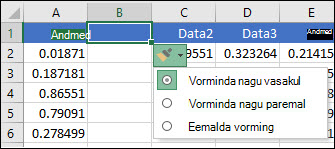
Kui nuppu Lisa suvandid ei kuvata, valige jaotises Lõikamine, kopeerimine ja kleepimine menüü Fail > Suvandid > Täpsemad >, märkige ruut Kuva lisamissuvandid.
Lisa read
Ühe rea lisamiseks toimige järgmiselt: Paremklõpsake tervet rida, mille kohale soovite uue rea lisada, ja seejärel valigeLisa read.
Mitme rea lisamiseks toimige järgmiselt: Valige sama arv ridu, mille kohale soovite uusi ridu lisada. Paremklõpsake valikut ja seejärel valige Lisa read.
Lisa veerud
Ühe veeru lisamiseks toimige järgmiselt: Paremklõpsake uuest veerust paremal asuvat kogu veergu ja seejärel valige Lisa veerud.
Mitme veeru lisamiseks toimige järgmiselt:Valige uute lisamiskohast paremal sama arv veerge. Paremklõpsake valikut ja seejärel valige Lisa veerud.
Lahtrite, ridade või veergude kustutamine
Kui teil pole mõnda olemasolevat lahtrit, rida või veergu tarvis, võite need kustutada. Selleks tehke järgmist.
-
Valige lahtrid, read või veerud, mida soovite kustutada.
-
Paremklõpsake ja seejärel valige sobiv kustutamissuvand, näiteks Kustuta lahtrid & nihuta üles,Kustuta lahtrid &nihuta vasakule, Kustuta read võiKustuta veerud.
Kui kustutate ridu või veerge, nihutatakse muud read või veerud automaatselt üles või vasakule.
Näpunäide.: Kui muudate meelt kohe pärast lahtri, rea või veeru kustutamist, vajutage selle taastamiseks klahvikombinatsiooni Ctrl+Z.
Lahtrite lisamine
Ühe lahtri lisamiseks toimige järgmiselt:
-
Paremklõpsake lahtrit, mille kohale soovite uue lahtri lisada.
-
Valige Lisaja seejärel valigeLahtrid & Nihuta alla.
Mitme lahtri lisamiseks toimige järgmiselt:
-
Valige sama arv lahtreid, mille kohale soovite uued lahtrid lisada.
-
Paremklõpsake valikut ja seejärel valige Lisa > Lahtrid & Nihuta alla.
Kas vajate rohkem abi?
Kui teil on küsimusi, saate need esitada Exceli tehnikakogukonnafoorumis, kus teile vastavad asjatundjad, või teistele kasutajatele kogukonnafoorumis.










